이전 Xbox One 계정을 복구하는 방법
게시 됨: 2022-10-17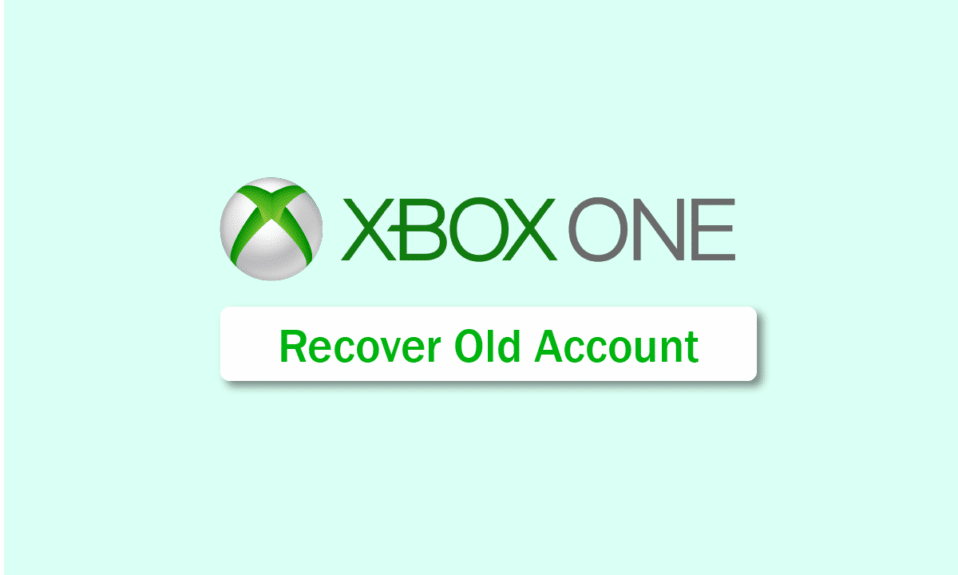
이전 Xbox 계정을 사용하고 싶지만 암호를 잊어버렸거나 보안 세부 정보에 액세스할 수 없어 사용할 수 없는 경우 이전 Xbox one 계정을 복구해야 할 수 있습니다. Microsoft에서 계정 복구 양식에 액세스할 수 있습니다. 귀하는 귀하의 신원을 확인하는 데 도움이 되는 데이터를 도구에 추가할 수 있습니다. 또 다른 옵션은 데이터를 다른 Xbox로 전송하는 것입니다. 따라서 Xbox에는 계정 복구 도구가 함께 제공되며 계정을 복원하는 가장 간단하고 자주 사용되는 방법입니다. Xbox one 사용자이고 이전 Xbox one 계정을 복구하는 방법이 궁금하십니까? 또는 이메일과 암호를 잊어버린 경우 Xbox 계정을 복구하는 방법은 무엇입니까? 모든 답을 찾으려면 끝까지 지켜봐 주십시오. 게이머태그만으로 Xbox Live 계정을 복구하거나 Xbox Live에 다시 연결하는 방법과 같은 모든 의심을 해결할 수 있는 유용한 가이드를 제공합니다.
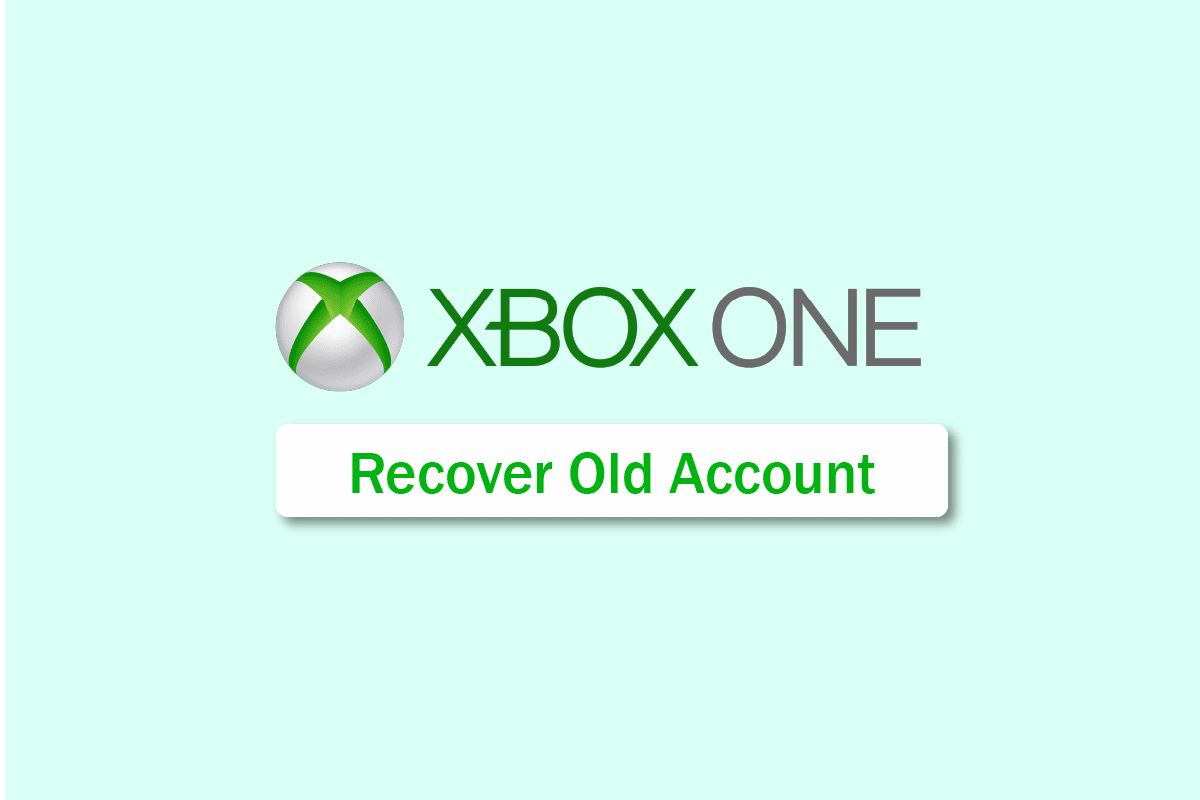
내용물
- 이전 Xbox One 계정을 복구하는 방법
- 클래식 게이머태그 Xbox란 무엇입니까?
- Xbox 계정에 어떻게 들어가나요?
- 이메일과 암호를 잊어버린 경우 Xbox 계정을 어떻게 되찾나요?
- 이전 Xbox 계정 이메일을 어떻게 찾나요?
- 이전 Xbox 계정이 삭제됩니까?
- 이전 Xbox 계정을 다시 얻을 수 있습니까?
- 이전 Xbox One 계정을 어떻게 복구합니까?
- 게이머태그만으로 Xbox Live 계정을 어떻게 복구합니까?
- Xbox Live에 어떻게 다시 연결합니까?
- Xbox Live는 몇 살입니까?
이전 Xbox One 계정을 복구하는 방법
이전 Xbox one 계정을 복구하고 Xbox Live에 다시 연결하는 방법을 설명하는 단계를 더 잘 이해할 수 있도록 유용한 그림과 함께 자세히 읽으려면 계속 읽으십시오.
클래식 게이머태그 Xbox란 무엇입니까?
Xbox 세계에서 게이머태그는 ID 역할을 합니다. 닉네임, 게이머 사진, 아바타 또는 사진(선택 사항), 게임을 플레이하고 다른 Xbox 커뮤니티 구성원과 상호 작용할 때 귀하를 나타내는 일부 정보 로 구성됩니다. 당신이 말하는 고전적인 게이머태그는 당신의 이름이 오래된 게임에 나타나는 방식입니다.
예를 들어, 새 시스템에 따르면 새 게이머태그는 destroyer#1618이 됩니다. 오래된 게임은 기호를 지원하지 않기 때문에 고전적인 게이머태그는 destroyer1618입니다.
Xbox 계정에 어떻게 들어가나요 ?
다음 단계에 따라 Xbox 계정에 로그인하거나 로그인할 수 있습니다.
1. 컨트롤러에서 Xbox 버튼 을 눌러 본체에서 가이드 에 액세스합니다.
2. 프로필 및 시스템 탭에서 새로 추가 를 선택합니다.
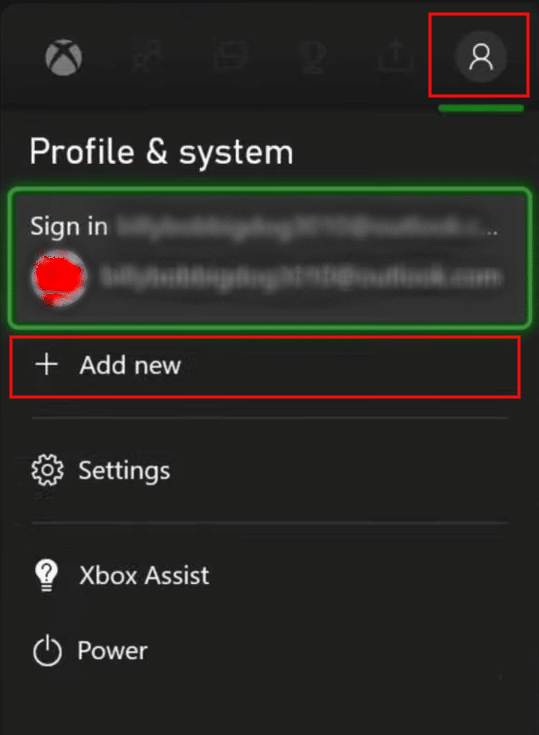
3. 주어진 필드에 이메일, 전화 또는 Skype 를 입력합니다.
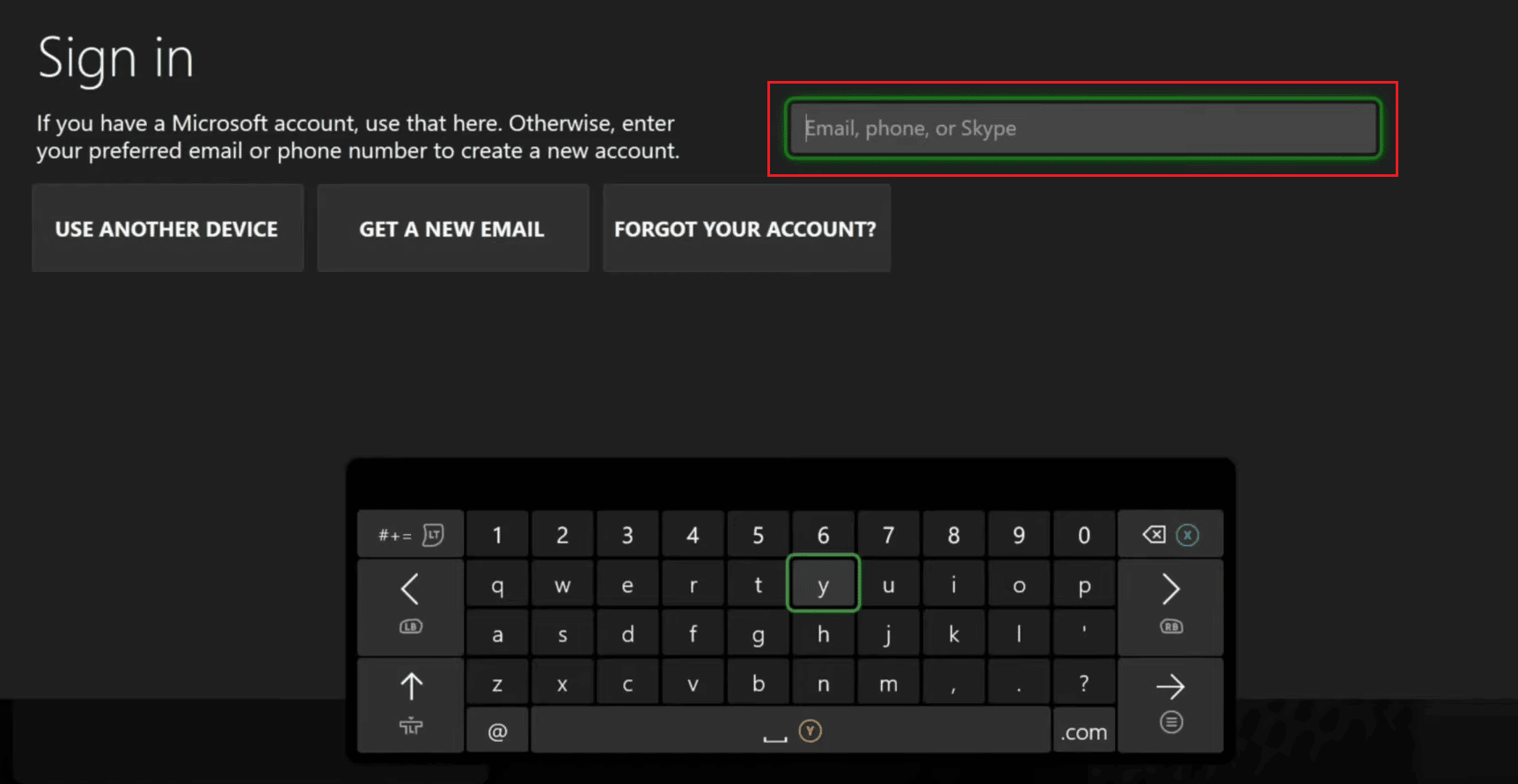
4. 그런 다음 비밀번호 를 입력하고 로그인 합니다.
이제 이메일과 암호를 잊어버린 경우 Xbox 계정을 복구하는 방법을 알아보겠습니다.
또한 읽기 : Xbox 사용자 지정 게이머 사진을 업로드하는 방법
이메일과 암호를 잊어버린 경우 Xbox 계정을 어떻게 되찾나요?
아래 나열된 단계를 사용하여 전화 번호 를 사용하여 Xbox 계정을 복구하거나 복구할 수 있습니다.
1. 브라우저에서 Microsoft 계정 복구 페이지를 방문합니다.
2. 전화번호 를 입력하고 다음 을 클릭합니다.
참고 : 연결된 전화번호로 복구 코드를 받게 됩니다. 휴대폰에서 복구 코드를 수신하고 Xbox 계정에 대한 액세스 권한을 다시 얻는 동안 추가로 확인할 수 있는 옵션이 있습니다.
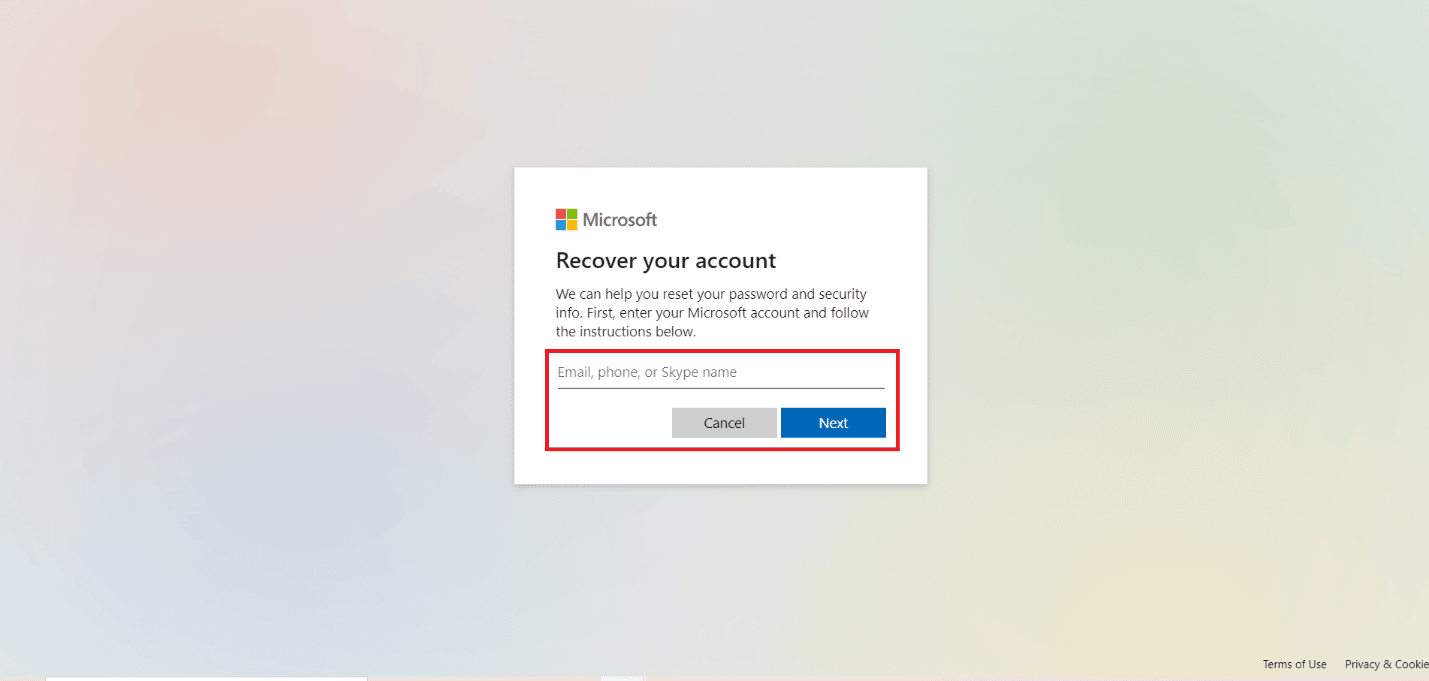
3. 복구 이메일 주소를 선택하고 복구 이메일 을 입력한 다음 코드 받기 를 클릭합니다.
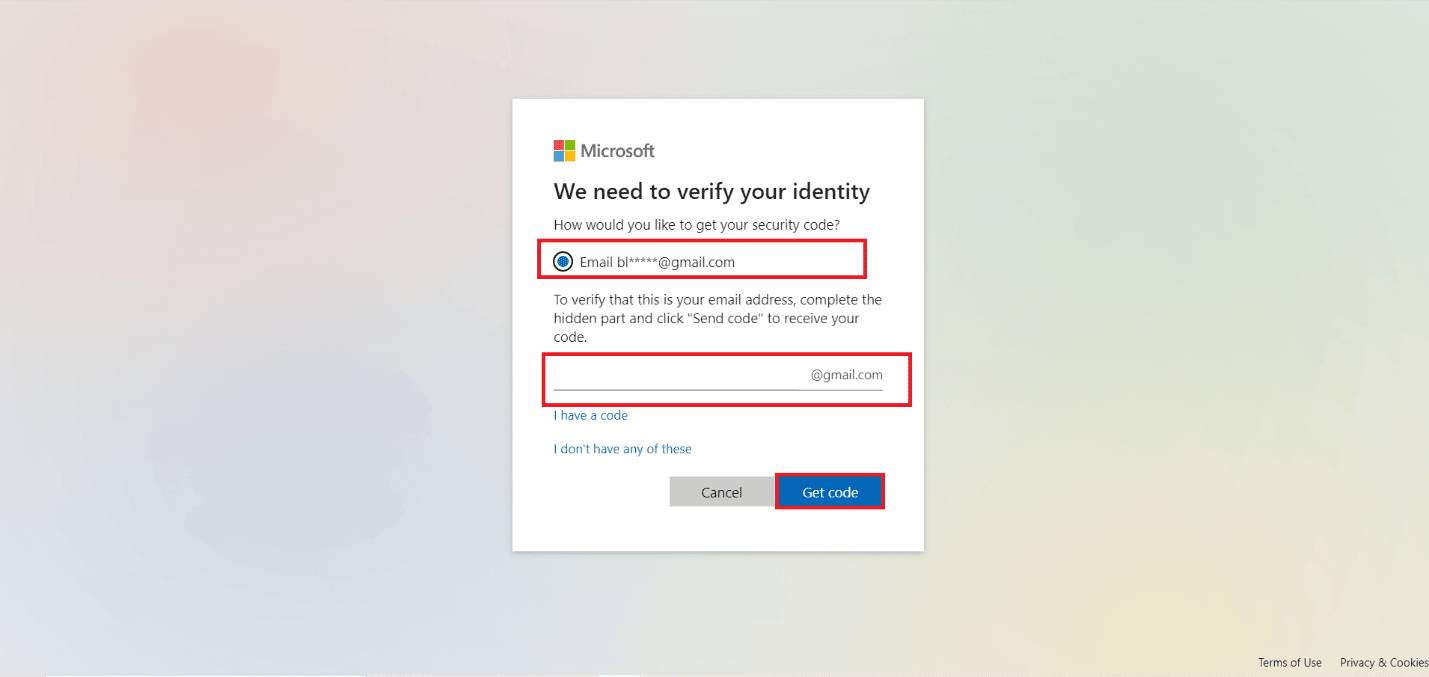
4. 복구 이메일로 전송된 인증 코드 를 입력하고 다음 을 클릭합니다.
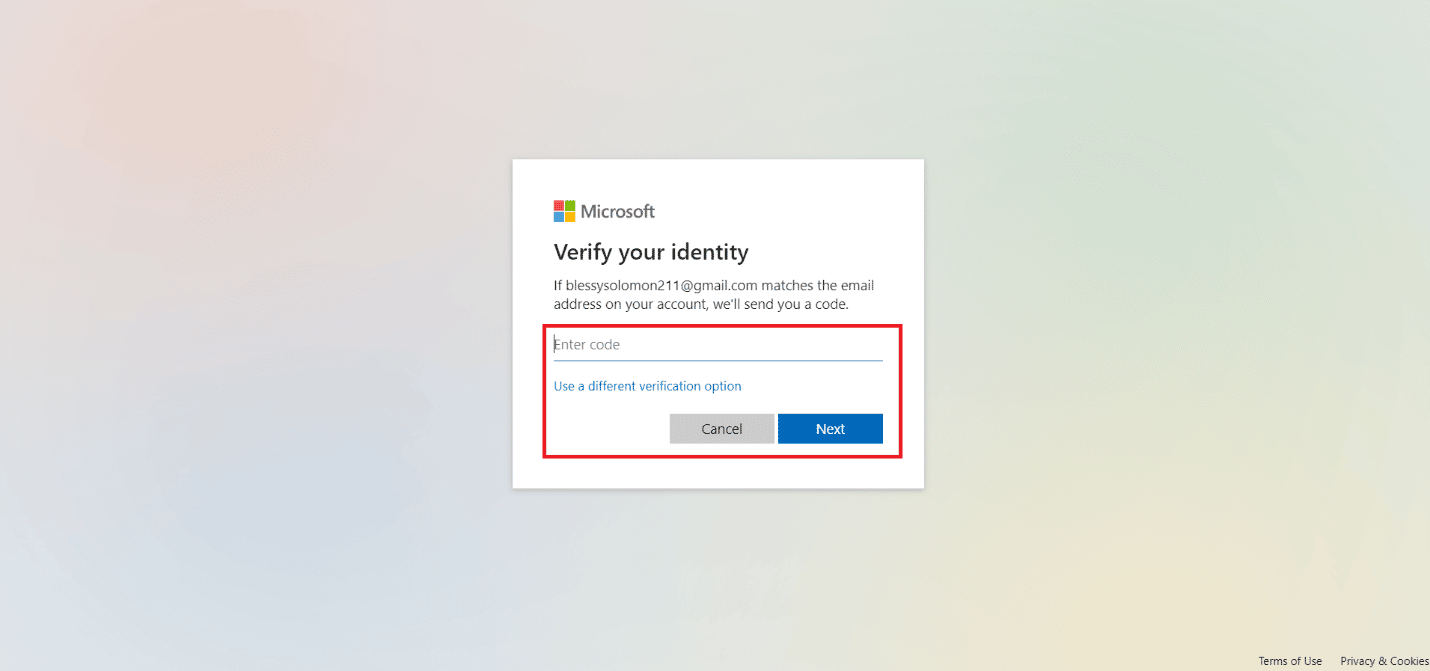
5. 이제 새 암호 를 입력하고 다시 입력하고 다음 을 클릭합니다.
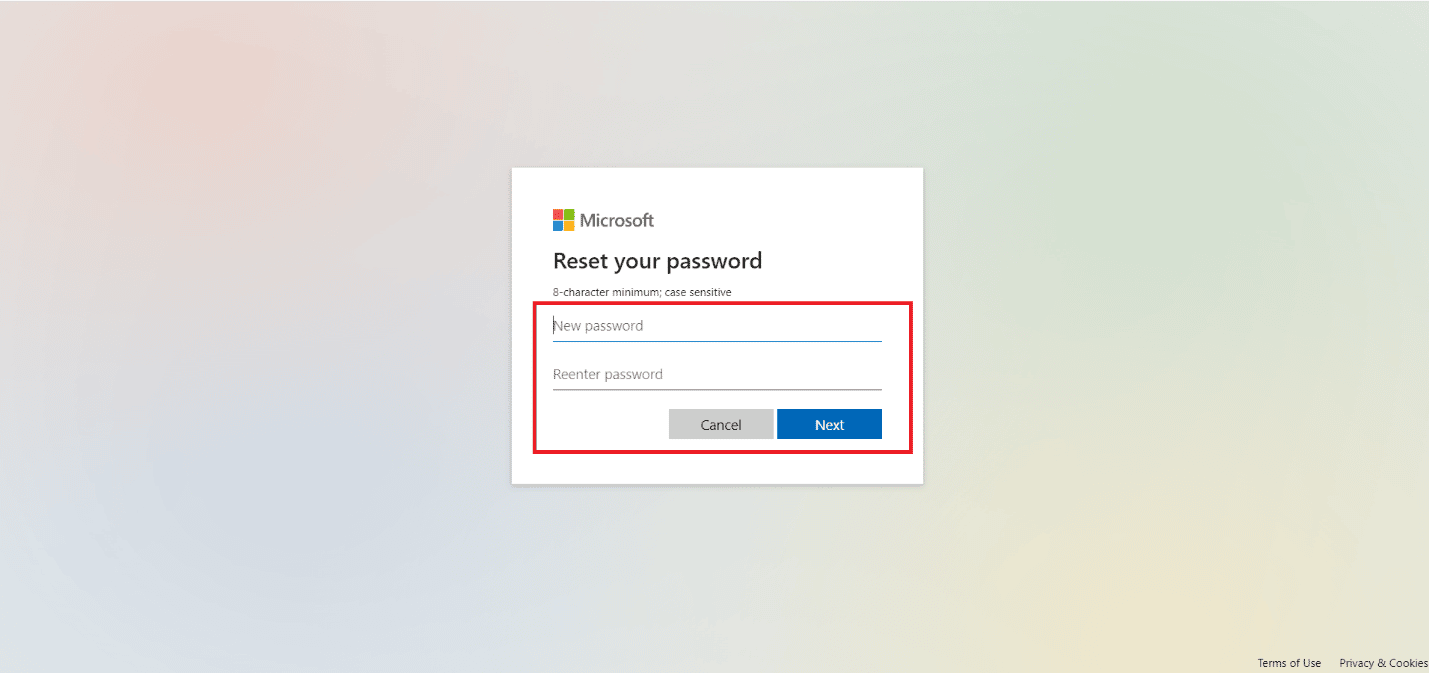
6. 로그인을 클릭하여 계정에 로그인합니다.

위의 방법이 효과가 없다면 Xbox 지원에 제공된 복구 계정 양식을 활용할 수 있습니다. 정확하기 위해 최선을 다하십시오.
이전 Xbox 계정 이메일을 어떻게 찾나요?
이전 Xbox 계정 이메일을 빠르게 찾는 단계는 다음과 같습니다.
참고 : 이 방법은 본체에서 Xbox 프로필에 액세스할 수 있는 경우에만 작동합니다.
1. Xbox 본체에서 가이드 에 액세스하려면 컨트롤러에서 Xbox 버튼 을 눌러야 합니다.
2. 설정 탭 > 설정 옵션을 선택합니다.
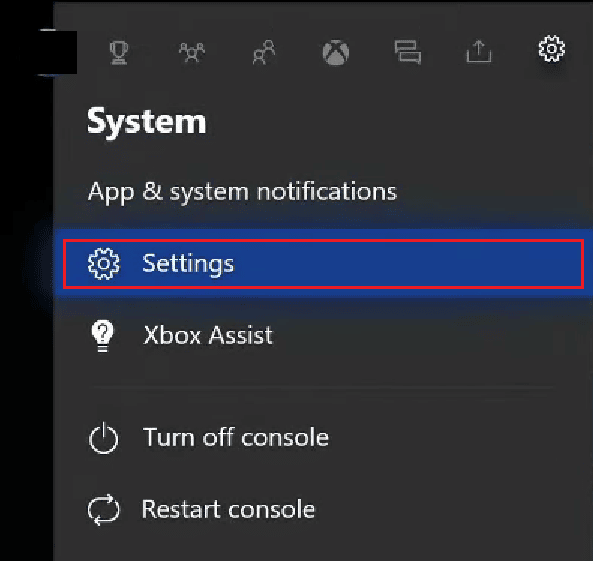
3. 그런 다음 계정 탭 > 로그인, 보안 및 암호 키를 선택합니다.
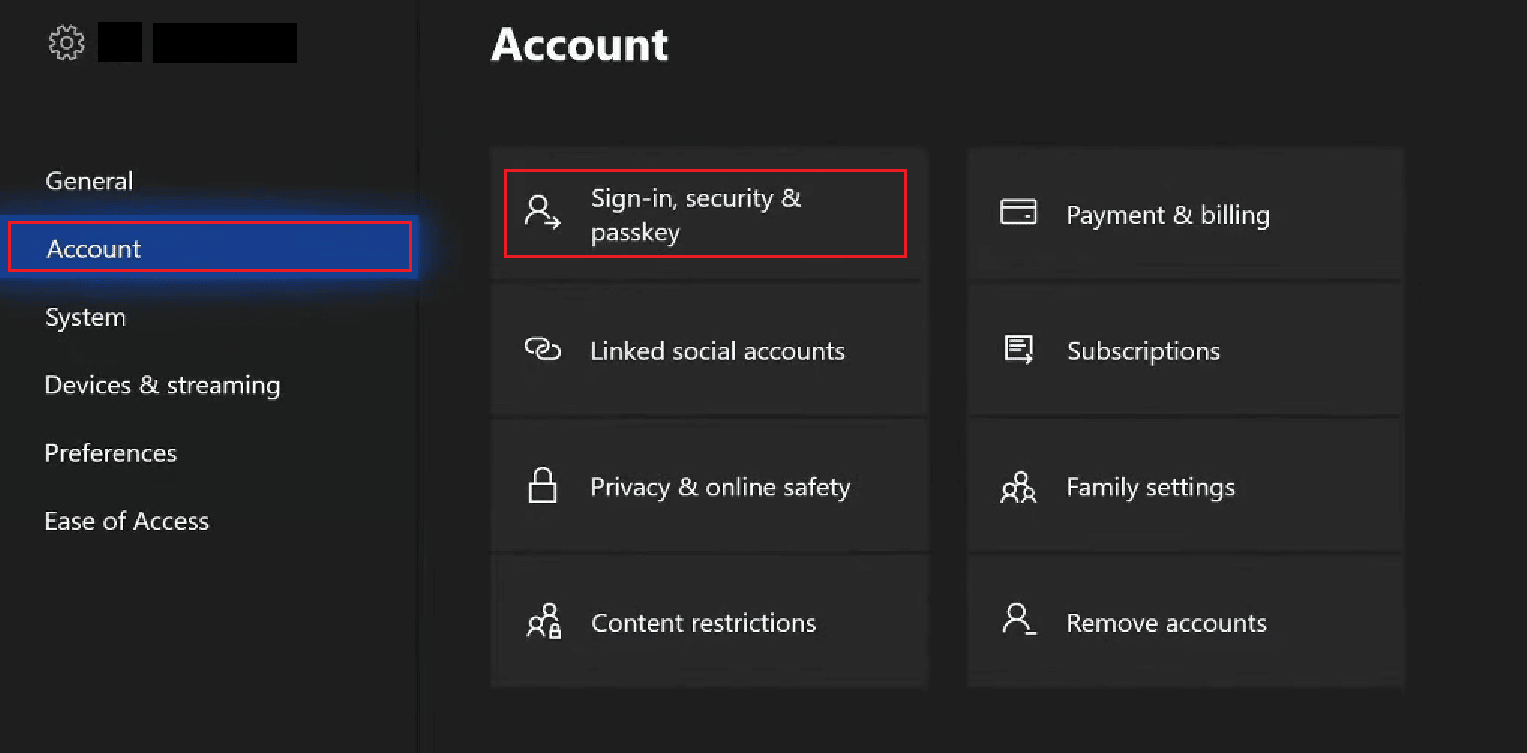
4. 여기에 6자리 비밀번호를 입력합니다.
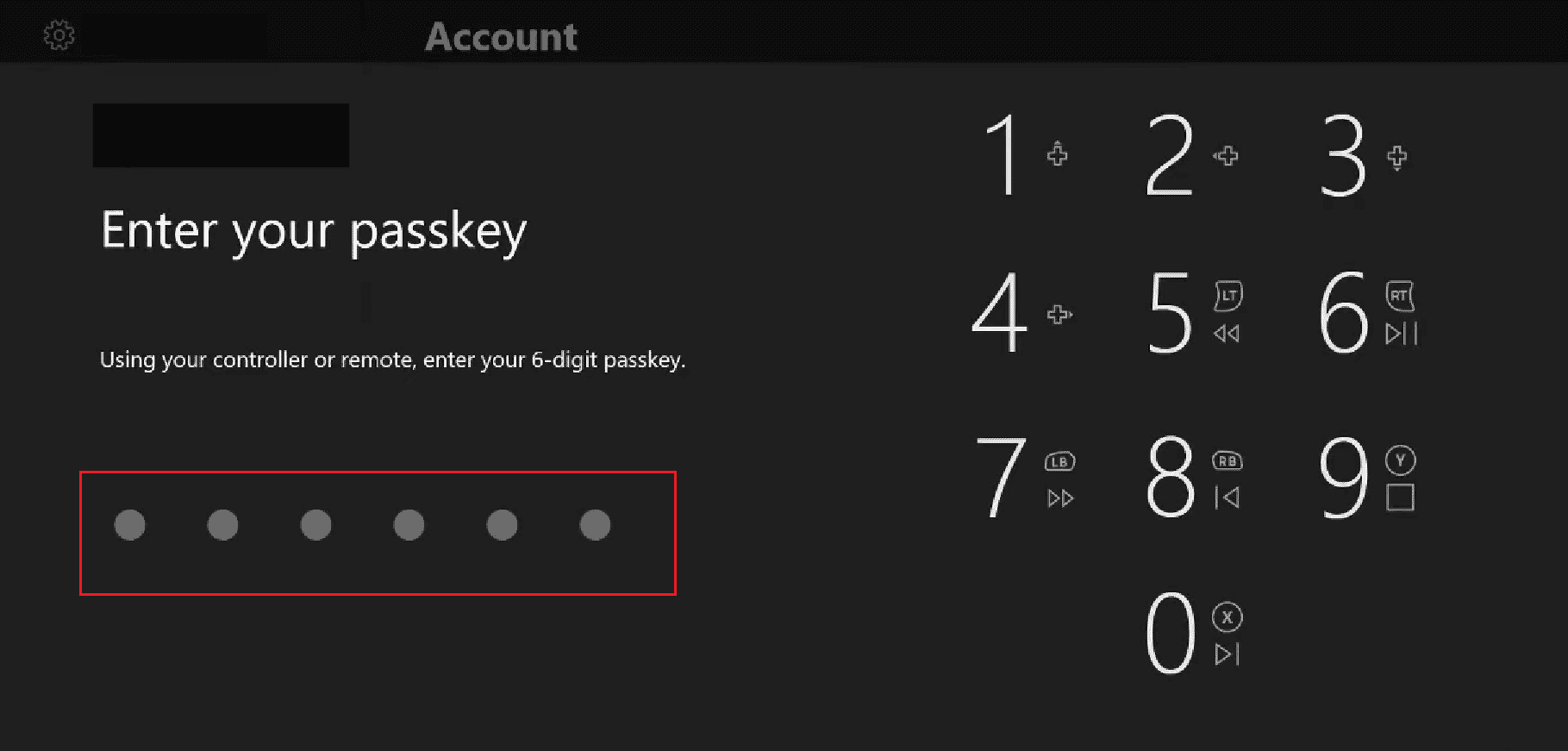
5. 귀하의 이메일 주소는 화면 중앙 섹션의 홈에 표시 섹션에서 찾을 수 있습니다.
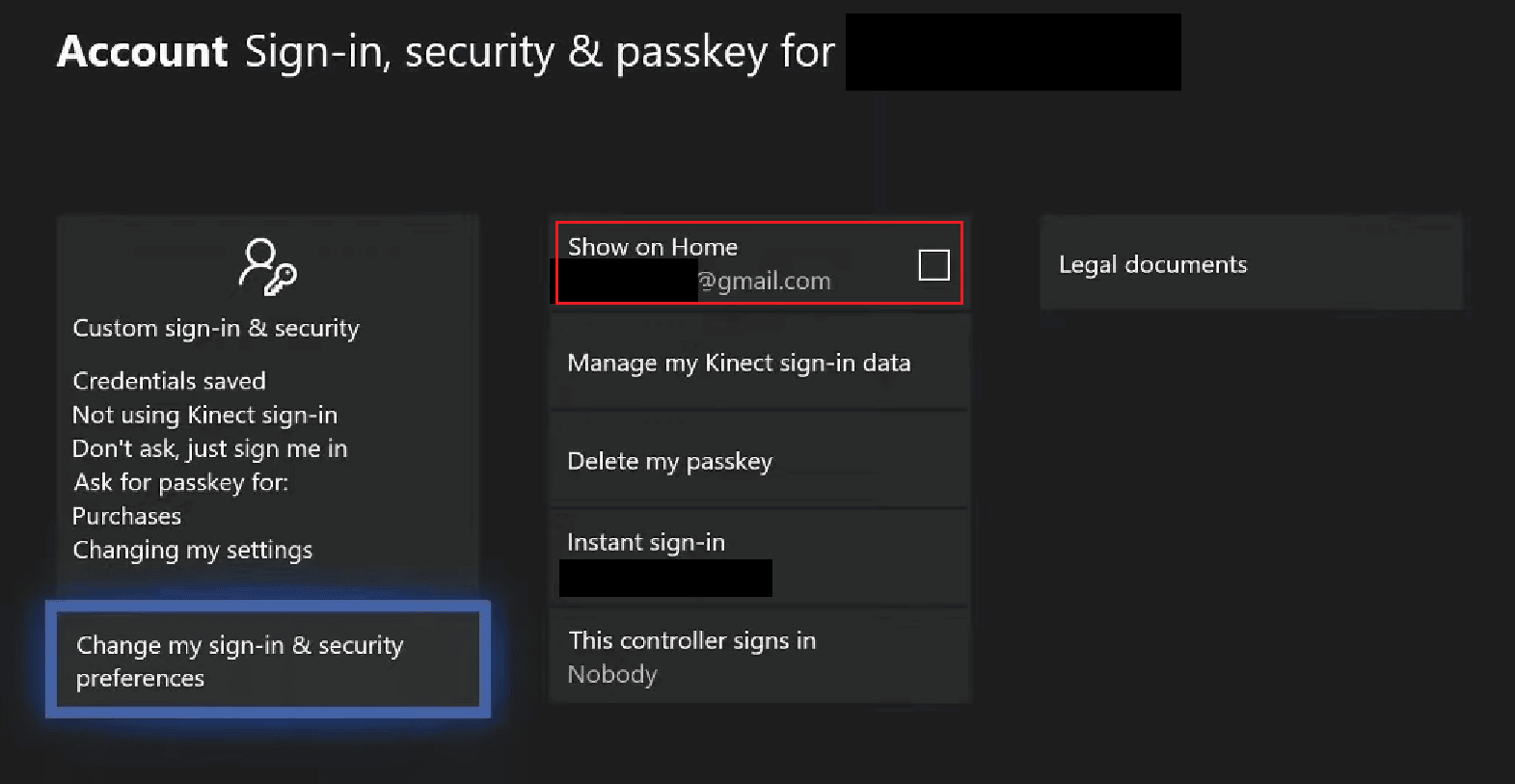
또한 읽기 : 돌핀 에뮬레이터에서 Xbox 360 컨트롤러를 사용하는 방법
이전 Xbox 계정이 삭제됩니까?
예 , 이전 Xbox 계정을 삭제할 수 있습니다. 폐쇄일로부터 60일 이내에 폐쇄된 Microsoft/Xbox 계정에 로그인하여 다시 개설할 수 있습니다. 귀하의 계정과 데이터는 해당 시간 이후 만료되며 비활성 상태가 계정 폐쇄 사유가 됩니다.
이전 Xbox 계정을 다시 얻을 수 있습니까?
예 , 이전 Xbox 계정을 복구할 수 있습니다. 이전 계정 이메일과 비밀번호를 제공하고 계정 세부 정보를 입력한 후 이메일 주소로 전송된 보안 코드를 입력해야 합니다. 그런 다음 이전 Xbox 계정에 액세스할 수 있습니다.
이전 Xbox One 계정을 어떻게 복구합니까?
다행히 삭제된 데이터를 다시 가져와 Xbox를 계속 사용할 수 있습니다. 또 다른 옵션은 데이터를 다른 Xbox로 전송하는 것입니다. 이전 Xbox 계정 암호를 잊어버려 계정의 보안 정보에 액세스할 수 없는 경우 Microsoft는 계정 복구 양식도 제공합니다.

신원 확인을 지원할 수 있는 정보를 도구에 추가할 수 있습니다. 이전 계정에 대해 2단계 인증을 활성화한 경우 인증 양식에 액세스하지 못할 수 있습니다. 복구 코드를 받아 이전 Xbox 계정을 찾으려면 다음 단계를 따르세요.
참고 : 활성 이메일 계정이 필요합니다. 프로세스를 진행하려면 작동하는 이메일 계정이 있어야 합니다. 제공한 주소로 이메일을 보내 요청에 대한 추가 정보를 얻을 수 있습니다. 제출한 이메일 주소로 복구 정보가 제공됩니다.
1. 브라우저에서 Microsoft 계정 복구 페이지를 방문합니다.
2. 이메일 주소 를 입력하고 다음 을 클릭합니다.
참고 : 이메일 ID 외에도 전화 번호를 입력하여 해당 회선에서 복구 코드를 얻을 수도 있습니다. 복구 코드를 휴대폰으로 전달하면 추가로 유효성을 검사하고 Xbox Live 계정에 다시 액세스할 수 있습니다.
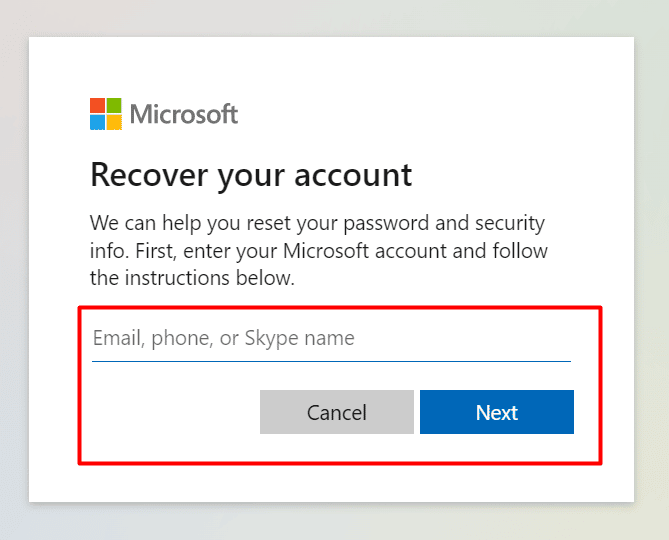
3. 복구 이메일 주소 또는 전화번호 를 선택하고 코드 받기 를 클릭합니다.
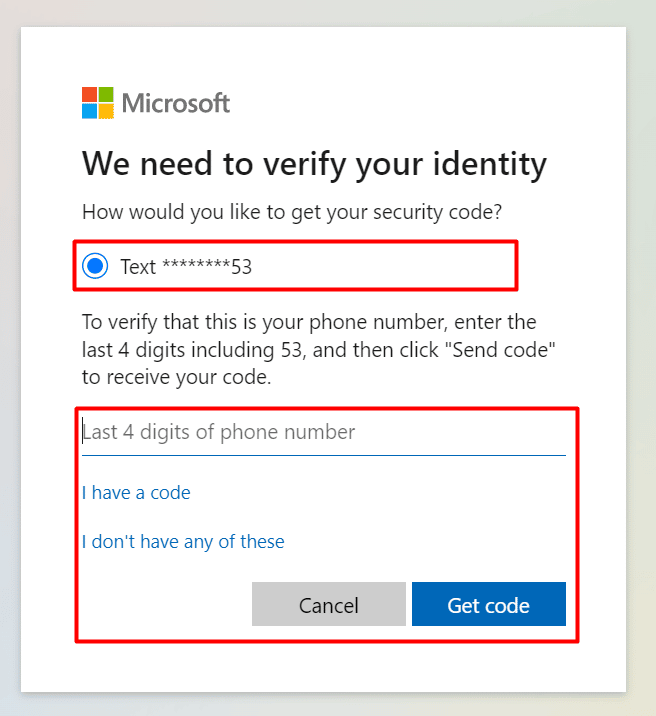
4. 복구 이메일 받은 편지함에 수신된 인증 코드 를 입력하고 다음 을 클릭합니다.
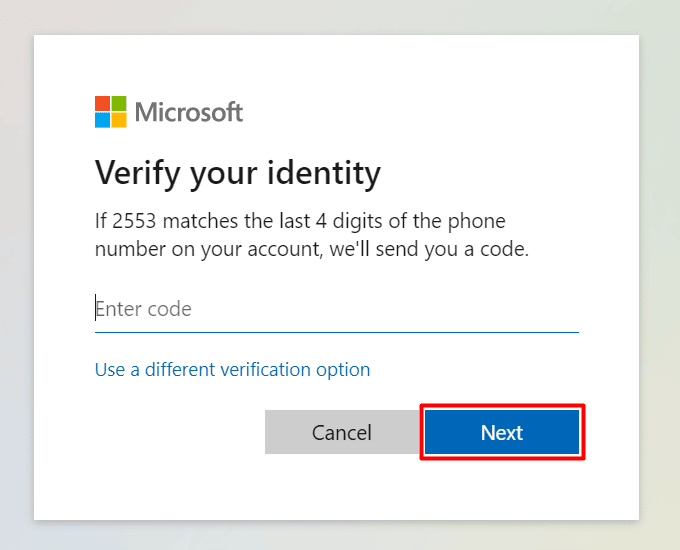
5. 새 암호 를 입력하고 확인한 후 다음 을 클릭합니다.
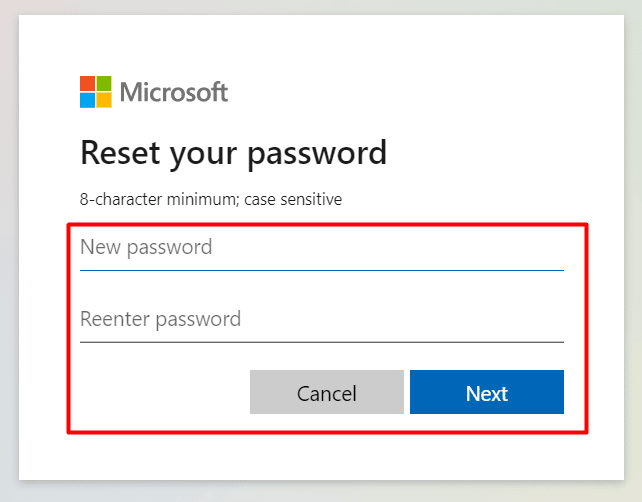
6. 로그인을 클릭하여 재설정한 새 암호 로 이전 Xbox 계정에 액세스합니다.
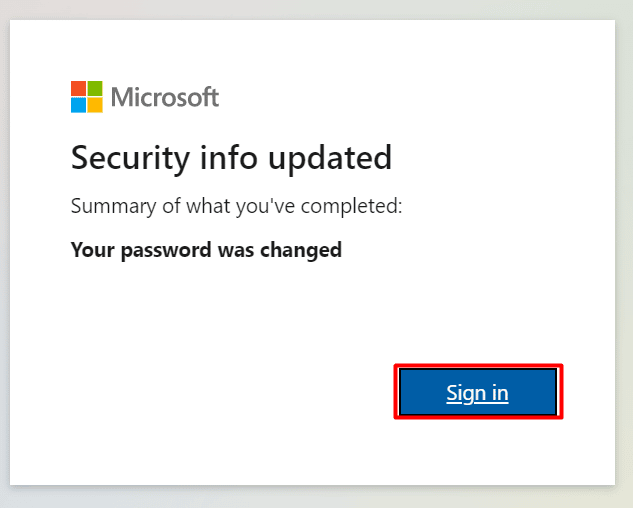
이메일과 암호를 잊어버린 경우 Xbox 계정을 복구하는 방법을 알아보려면 이 문서를 처음부터 읽으십시오.
또한 읽기 : Xbox 게이머태그 복구를 수행하는 방법
게이머태그만으로 Xbox Live 계정을 어떻게 복구합니까?
게이머태그는 Xbox Live 계정을 복원하는 데 사용할 수 없습니다 . Xbox Live 계정을 복원하려면 이메일 주소가 있거나 개인 정보에 액세스할 수 있어야 합니다. 이제 Xbox Live에 다시 연결하는 방법을 살펴보겠습니다.
Xbox Live에 어떻게 다시 연결합니까?
Xbox One에서 오프라인으로 게임을 즐길 수 있지만 Live로 온라인 게임을 하는 것이 더 즐겁습니다. 슬프게도 Xbox 콘솔의 온라인 기능은 때때로 좌절의 원인이 될 수 있습니다. 콘솔에서 어떤 이유로 문제가 나타날 수 있습니다. 콘솔의 이 오류는 서버 문제로 인해 자주 발생합니다. 잘못된 설정, 오래된 펌웨어 또는 불안정한 네트워크도 원인이 될 수 있습니다. Xbox One을 Xbox Live와 동기화하는 데 문제가 있는 경우. 다음은 몇 가지 간단한 단계로 Xbox Live에 다시 연결하는 방법에 대한 안내입니다.
방법 1: Xbox Live 서버 상태 확인
원인에서 언급했듯이 Xbox Live 서버는 본체에서 연결 문제를 일으키는 주요 원인이 될 수 있습니다. 서버의 일시적인 문제는 유지 보수 기간 또는 하드웨어 오류 등으로 인한 예기치 않은 중단으로 인해 발생하는 오류의 원인이 될 수 있습니다. 따라서 Xbox Live 서버 상태 페이지를 방문하여 Xbox 서비스에 문제가 있는지 확인해야 합니다. 이 방법을 시도하려면 아래 단계를 따르십시오.
1. 먼저 Xbox 상태 페이지를 방문합니다.
2. 이제 게임 및 게임 옵션을 클릭합니다.
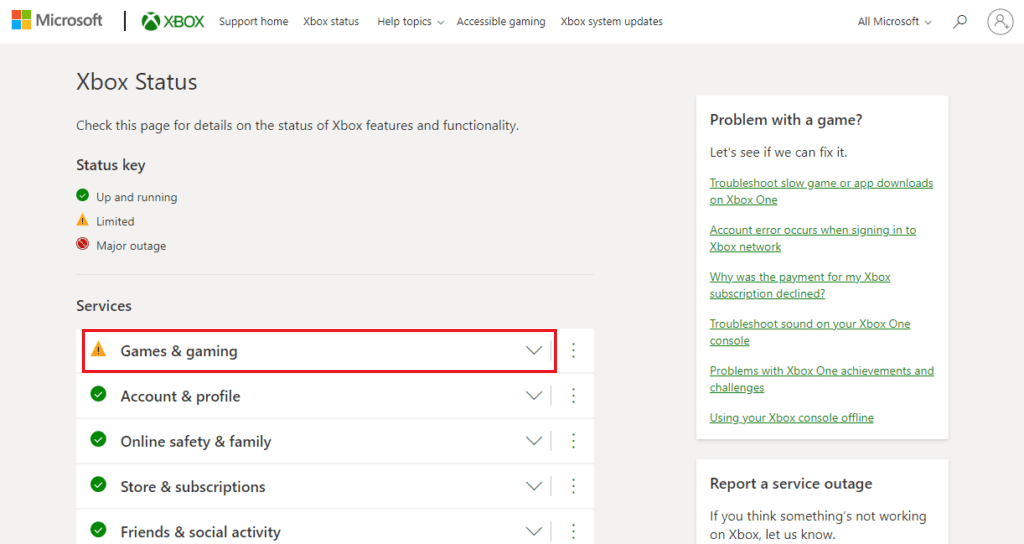
3. 이제 플레이 중인 게임이 일부 문제의 영향을 받거나 다운되었는지 확인합니다.
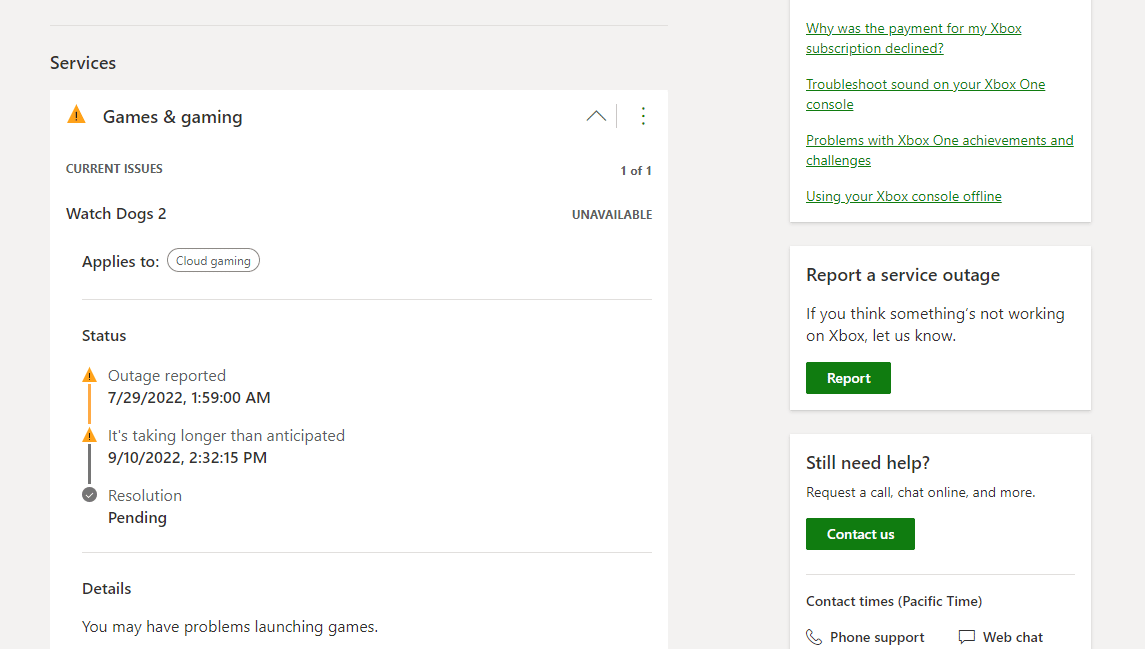
실행하려는 게임이 목록에 있으면 문제가 해결될 때까지 기다렸다가 잠시 후 Xbox 상태 페이지를 다시 확인하세요. 이전 Xbox One 계정을 복구하는 단계를 이해하려면 이 문서를 처음부터 읽으십시오.
방법 2: Xbox One 본체 다시 시작
많은 경우 오류 코드의 대부분은 간단한 재부팅으로 쉽게 해결할 수 있는 일시적인 문제와 관련이 있습니다. Xbox One 본체를 다시 시작하면 시스템이 새로 고쳐지고 게임을 시작하는 동안 결함 없이 정상으로 돌아옵니다.
1. 컨트롤러의 Xbox 버튼 을 몇 초 동안 눌러 Power Center 를 엽니다.

2. 이제 아래와 같이 Restart console 을 선택합니다.
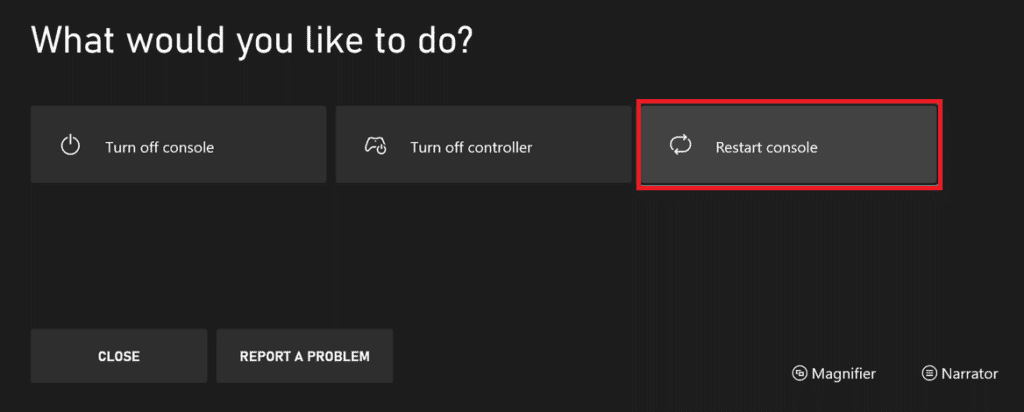
3. 마지막으로 다시 시작 옵션을 선택하여 확인하고 프로세스를 계속 진행합니다.
또한 읽기 : Xbox One 로그인 문제를 해결하는 방법
방법 3: Xbox Live 계정에 다시 로그인
Xbox Live 계정에서 로그아웃하고 로그인하는 단계를 살펴보겠습니다.
1. Xbox 본체에서 프로필 및 시스템 메뉴로 이동합니다.
2. 프로필 및 시스템 에서 로그아웃 옵션을 선택합니다.
3. 계정에서 로그아웃한 후 로그인 ! Xbox 본체의 메뉴입니다.
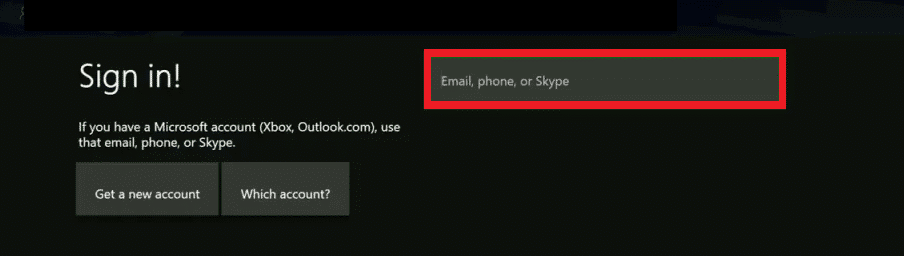
4. 다시 로그인한 후 게임 을 다시 시작 합니다.
방법 4: 네트워크 연결 문제 해결
연결 문제는 콘솔이 홈 네트워크에 연결할 수 없거나 스트리밍 품질이 좋지 않아 무작위로 종료되기 때문입니다. 이러한 상황에서 네트워크 연결 문제를 해결하면 많은 도움이 됩니다. 다음 단계에 따라 문제를 테스트하고 식별하십시오.
1. 컨트롤러에서 Xbox 버튼 을 눌러 가이드 메뉴 를 엽니다.
2. 이제 프로필 및 시스템 탭 > 설정 을 선택합니다.
3. 일반 탭에서 네트워크 설정 을 엽니다.
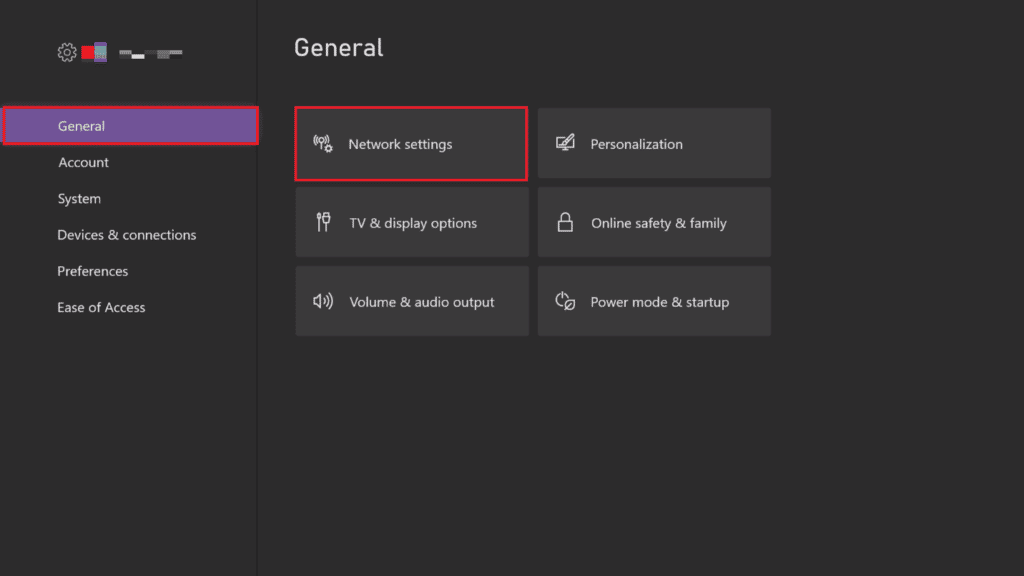
4. 이제 문제 해결 메뉴에서 네트워크 연결 테스트 를 선택합니다.
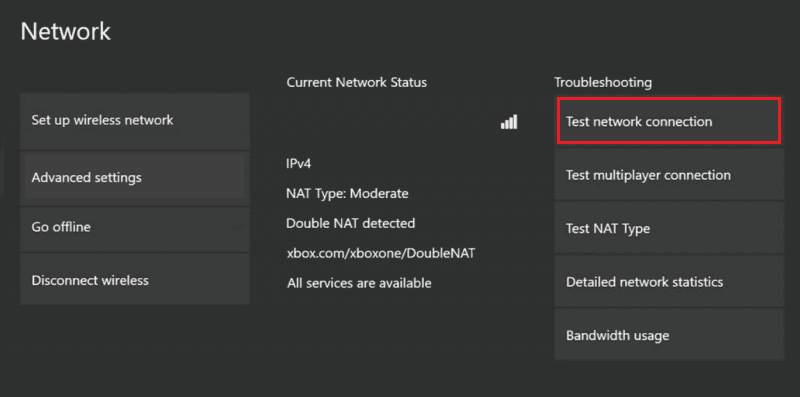
테스트가 완료된 후 네트워크가 Xbox에 대해 제대로 작동하고 재연결이 설정되었는지 확인합니다.
Xbox Live는 몇 살입니까?
Xbox Live 온라인 게임 네트워크는 플레이어가 온라인 경쟁에 참여할 수 있도록 2002년에 출시되었습니다 . Xbox Live는 거의 2백만 명의 가입자를 보유하고 있으며 콘솔에서 가장 인기 있는 게임 중 하나입니다.
추천 :
- 두 개의 Facebook 계정이 동일한 이메일을 가질 수 있습니까?
- Google 계정 없이 Samsung Galaxy S8을 재설정하는 방법
- Xbox 앱에서 프로필 사진을 변경하는 방법
- Bethesda 계정 복구를 수행하는 방법
따라서 이전 Xbox one 계정을 복구 하고 자세한 지원 단계를 통해 Xbox Live에 다시 연결하는 방법을 이해하셨기를 바랍니다. 기사를 작성하기를 원하는 다른 주제에 대한 질문이나 제안을 알려주십시오. 우리가 알 수 있도록 아래 의견 섹션에 드롭하십시오.
